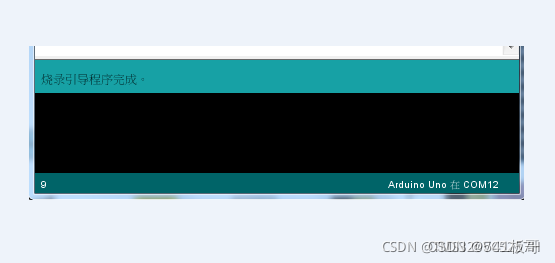一、前言
Arduino对于电子爱好者而言具有简单便捷、容易上手等特点,可以使用demo板快速完成功能验证,如果想真正用于项目开发中就需要自己设计电路板。一个完整的arduino系统除了硬件电路外还需要加载软件,加载软件的前提是需要加载一个bootloader(引导程序)
Arduino UNO板的MCU用的都是ATMEGA328P芯片,加载BootLoader的方法有以下几种:
(1)使用专有的ICSP下载器下载
(2)使用另外的arduino作为烧录器给芯片加载
在没有专有ISP下载器的情况下可以找一块arduino作为下载器应应急,接下来就详细介绍如何使用方法2下载BootLoader
二、接线
上述方法2需要装备两块arduino板,其中一个做烧录器另一个做烧录座,接线方式如下:
| “烧录器”引脚 | “烧录座”引脚 | 备注 |
|---|---|---|
| D10 | RESET | 飞线 |
| D11 | D11 | ICSP插座 |
| D12 | D12 | ICSP插座 |
| D13 | D13 | ICSP插座 |
| GND | GND | ICSP插座 |
| 5V | 5V | ICSP插座 |
接线示意图如下:(网上资料也可直接连接ICSP插座,实测没有成功可能因为pin序不对,后来直接如下图连线,实验成功)

三、加载BootLoader
(1)如上图所示两块arduino板连接在一块,其中作为烧录器的板子和电脑USB口连上
打开“示例”—“ArduinoISP”,然后给烧录器烧录
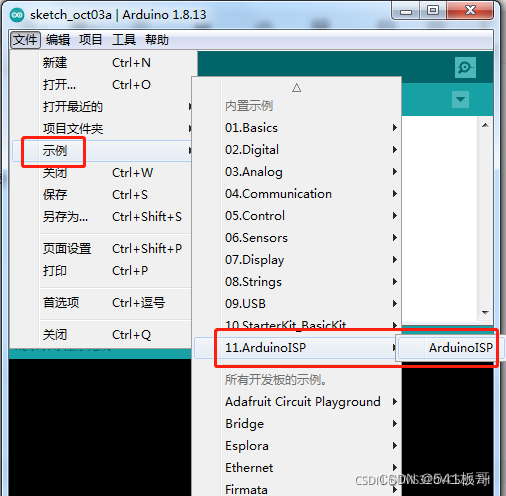
接下来下一步,按下图所示,选择“工具”----“烧录引导程序”(这里要注意编程器需要选择“Arduino as ISP”,换成别的可能下载失败),注意此时,端口需要选择为“烧录器”的串口,USB线也是连接到“烧录器”的。
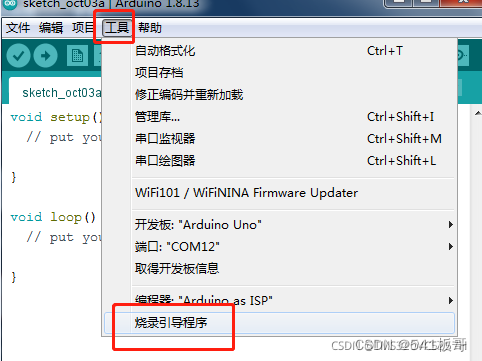
烧录开始
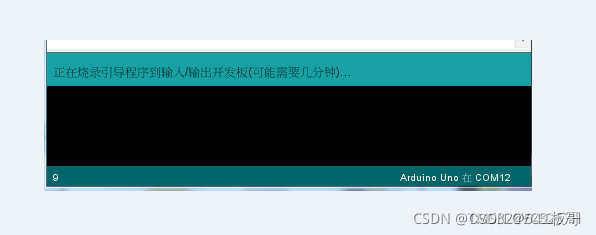
烧录程序速度很快就可以完成,UNO板上一些指示灯闪烁(我实际操作中这一步显示fail,但是也成功了,能正常下载程序了)